遺失 Apple TV 遙控器可能會令人沮喪,但目前無需驚慌。在進行搜索之前,請檢查您家周圍常見的藏身之處。遙控器可以藏在沙發墊下或隱藏在顯眼的地方。如果您仍然找不到遙控器,Apple 可以透過創新的查找功能來拯救您,讓您可以使用 iPhone 或 iPad 找到遙控器。本指南將引導您完成有效追蹤 Apple TV 遙控器的必要步驟。
使用查找功能的基本預先檢查
- 確認 Apple TV 遙控器已與您的裝置配對。
- 尋找功能僅適用於Apple TV 第二代或更新型號。
- 確保 Apple TV 遙控器的電池電量至少為20%。如果電池電量較低,則可能無法定位裝置。
- 您需要iPhone或iPad才能使用 Apple TV Remote 應用程式的查找功能。
- 您的 iPhone 裝置必須執行iOS 17或更高版本,Apple TV必須運行tvOS 17或更高版本。
- 確保您的 iPhone 和 Apple TV 連接到相同 Wi-Fi 網路。
尋找 Apple TV 遙控器的逐步指南
請依照以下簡單步驟找到您的 Apple TV 遙控器:
- 打開iPhone 上的控制中心。對於較新的型號,請從螢幕右上角向下滑動;對於 iPhone SE 或更舊型號,從底部向上滑動。
- 選擇位於控制中心底部的遠端圖示。
- Apple TV Remote 介面出現後,點選頂部的Apple TV 名稱。如果名稱未出現,請確保您的 iPhone 和 Apple TV 連接到相同 Wi-Fi 網路。
- 在 Apple TV 名稱旁邊,找到帶有遙控器圖示的「尋找」選項,然後按一下它。
- 如果您的遙控器距離 iPhone 較遠,它將顯示為「遠」。距離將透過螢幕上圓圈的大小直觀地表示。在家中走動,同時將 iPhone 放在手邊。
- 當您靠近 iPhone 時,圓圈會擴大,變成藍色,並將狀態從“遠”變為“近”,最終變為“此處”。
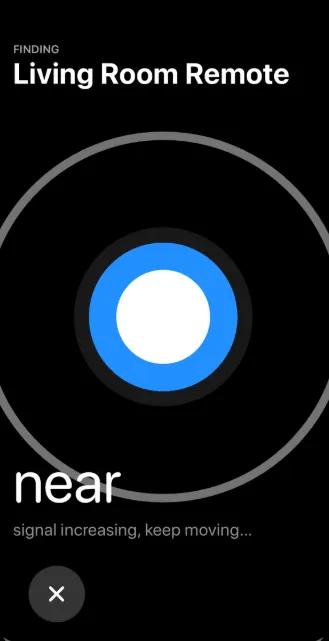
透過執行以下步驟,您可以使用 Apple TV Remote 應用程式中的查找功能有效追蹤 Siri 遙控器。
使用 AirTag 增強遙控器的安全性
Apple TV 遙控器的纖薄設計很容易遺失。儘管上述步驟很有幫助,但它們可能有其局限性。確保您始終能夠找到遙控器的實用解決方案是使用AirTag。

考慮為您的 Apple TV 遙控器購買保護套,該保護套專門設計有一個用於 AirTag 的插槽。將遙控器放入盒中後,透過您的 Apple 帳戶將 AirTag 與您的 iPhone 配對。設定完成後,如果遙控器遺失,您可以輕鬆找到它。透過 AirTag 設定啟動遺失模式以增強您的追蹤能力。有關啟動遺失模式的詳細步驟,請造訪支援網站。
發佈留言